LangLearn v 1.7
(старое название EnLearn)
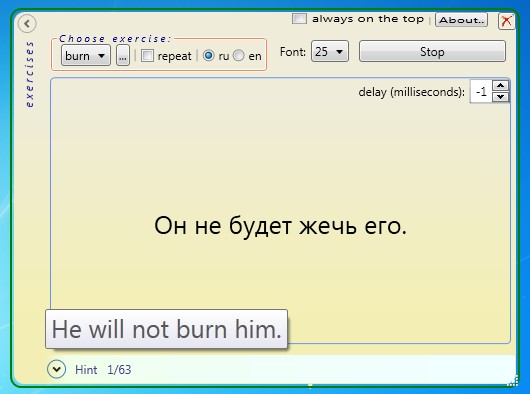
Описание:
Навеяна курсом ТК "Культура" - Дмитрий Петров - Полиглот. Выучим английский за 16 часов! Программа случайным образом генерирует предложения на основе выбранного xml файла.
Программа находится в развитии, может содержать какие-то ошибки. Так что не ругаемся, а спокойно описываем проблему. Лучше всего пишите через Контакты, выбрав соответствующую тему.
Также возможно у кого-то появятся идеи по улучшению - тоже можно обсудить (хотя автор не гарантирует, что все предложения будет делать, и тем более быстро)
Год выпуска: 2012 г.
Автор: Вадим A. (разработка ПО), regfi08@gmail.com
Язык курса: Английский
Системные требования:
Скриншоты
Скачать:
LangLearn 1.7 (2012.02.12) Скачать ([dc]Как скачать с Depostfiles.com[/dc])
Описание изменений:
Показать скрытый текст...
Изменения:
Изменилось название проекта - вместо EnLearn теперь LangLearn.
Кто-то просил подключить немецкий,... вполне возможно, нет никаких препятствий чтобы подключать другие языки (в конце-концов название курса "Полиглот..."
Изменения в самой программе:
- Изменен интерфейс окна программы на более легкий и красивый (конечно, лишь на мой взгляд) - окно с закругленными краями и зеленой каемочкой на некотором расстоянии от окна.
Заголовок окна остсутствует, но теперь окно можно перемещать схватившись за практически любое место.
(О некотором полезном способе использования этой возможности читайте ниже в рубрике "А знаете ли вы?")
При перемещении окно становится полупрозрачным, а каемочка - красной.
Размер окна по-прежнему можно изменить потянув за правый нижний угол (потом, возможно, сделаю чтобы за любой край).
- Добавлена галочка "always on the top", с соответсвующей названию функциональностью.
- Теперь все геометричекие парамеры программы + размеры открывающихся панелей + вышеописанная галочка, сохраняются и при перезапуске восстанавливаются.
- Delay-шаг, для большего удобства поставил 100, а не 1 милисекунду (как раньше), но кому нужны более мелкие значения, могут, конечно, печатать их в поле delay с клавиатуры.
- Исправлена одна ошибка с таймерами задержки, хотя никто и не заметил, ну и слава Богу
- С функциональностью левой панели в раздумьях. Решил изменить концепцию - не вводить свои наборы упраженений, сохранять/заргужать проекты... - решил, что не нужна эта "двойная бухгалтерия", пусть все будет на основе файловой системы, практически как и сейчас. Просто сделаю более удобно, чем через выпадающий список со сменой папки.
Алгоритмы
Добавлен новый алгоритм ExcelReader.cs:
- Этот алгоритм позволяет брать информацию для тренингов из excel-файлов.
В качестве примера взят словарь "Top 2500 English words".
В папке .\exercises\excel_dic можно видеть несколько примеров тренингов. Сам excel-файл лежит в папке .\exercises\excel_dic\words.
Более подробно:
- Excel-файлы должны быть нового формата - с расширением xlsx, старые excel-файлы (xls) не поддерживаются.
- Для наглядности откройте файл .\exercises\excel_dic\test.xml.
Тренинг задают следующие 5 тегов:
- тег <ExcelFilePath>путь к excel-файлу</ExcelFilePath>, задает excel-файл.
Пути можно задавать как абсолютные (d:\en\LangLearn_1.7\exercises\excel_dic\words\Топ слов.xlsx), так и относительные.
Относительно файла где находится само упражнение (в данном случае это файл test.xml).
- тег <Sheet>имя excel-листа</Sheet>, очевидно, задает excel-лист
- тег <Rows>диапазоны строк на заданном листе</Rows>, задает диапазоны строк которые будут выбираться для тренинга. Если диапазонов несколько, то они разделяется через ";". Одиночный диапазон задается либо парой номеров строк через дефис, либо одним номером строки. В примере test.xml видим:
<Rows>1-20; 22; 23; 27; 30-50</Rows>
Соответственно будут выбраны строки с 1 по 20 включительно, отдельно 22, 23, 27 строки и с 30 по 50 строки (всего 44 строки)
- теги <RuColumns> и <EnColumns>, задают колонки с русскими и соответственно английскими словами.
В нашем примере:
<RuColumns>C; E</RuColumns>
<EnColumns>A | B; D</EnColumns>
Если колонки перечисляются через ";", то соответствующие им содержимое, при показе в программе, будет идти с новой строки (вертикальная расположение). Если через "|" - то друг за другом (горизонтальное расположение).
- Параметры отображения excel-ячеек такие как шрифт, его размер, стиль, цвет и цвет заливки, нужно ли переносить переносить текст в ячейке по словам - наследуются. Т.е. при показе в программе все это сохраняется. Если вы посмотрите на excel-лист test файла "Топ слов.xlsx", а потом запустите упражнение test, то вы это наглядно увидете.
В программе есть выпадающий список с размером шрифта. С другой стороны имеем текст в excel-ячейках со своими размерами шрифта, и в разных ячейках он может быть разный. Какой размер шрифта будет при показе содержимого ячеек в программе?
Этот вопрос решен следующим образом:
- находится максимальный размер шрифта в ячейках.
- вычисляется разность между размером указанным в программе и этим максимумом
- при показе вместо максимума подставляется размер указанный в программе, а остальные размеры сдвигаются на вычисленную разность
Расширен алгоритм Integrate.cs:
Добавлена возможность не только объединять тренинги, но и случайно выбирать из списка лишь один.
Более того, не только один а произвольно заданное число (2, 3,...).
Для этого введен параметр count. Например, откройте файл .exercises\integrate\collection1.txt. Сейчас видим:
//!param: count = -1
- -1 означает, что будут объединены все тренинги в списке (раньше только этим и ограничивалось).
- Если поставить 1, то будет случайно выбран лишь какой-то один из списка.
- Если поставить 3, то будут случайно выбраны и объединены 3 тренинга из списка.
Если параметр опущен, то по-умолчанию, он считается равным -1
Примечание из серии "а знаете ли вы":
Особенно с добавлением словарей из excel-файлов появилась возможность использовать данную программу как тренажер для запоминания слов.
А знаете ли вы, что если настроить таймеры на автоматический показ, включить галочку "always on the top", а взявшись на нижнюю часть окна переместить его в левый верхний угол (можно и в правый, кому как удобнее)... Причем так чтобы остались только области с полезной информацией, а остальное скрылось за границей экрана. Например вот так (это кусочек скриншота левого верхнего угла моего монитора):
Показать скрытый текст...
То такой тренажер может быть включен постоянно, не особо мешая работать на компьютере (особенно если вы, как и я, весь свой день работаете за ним). Время от времени можно бросать туда свой взгляд и потихоньку повышать уровень языка.
Выбирая лишь определенные диапазоны строк в excel-файле, можно учить слова по частям (например, сначала с 1-100, затем с 101-200, и т.д...)
История версий:
EnLearn 1.6 (2012.02.05) Скачать ([dc]Как скачать с Depostfiles.com[/dc])
EnLearn 1.5 (2012.01.29) Скачать ([dc]Как скачать с Depostfiles.com[/dc])
- Инструкция по программе (Внимание. Уже только частично соответствует действительности, о развитии программы читайте историю обновлений.)
- Инструкция по созданию упражнений (может не соответствовать текущей версии программы) Смотрите историю обновлений
Большая просьба к тем кто будет создавать файлы примеров: Чтобы добавить их в программу, присылайте их автору на почту, или выкладывайте на каком-либо файлообменник и присылайте письмо с ссылкой. (Автору программы, к сожалению писать много примеров одному трудно!)
- История обновлений до версии 1.6
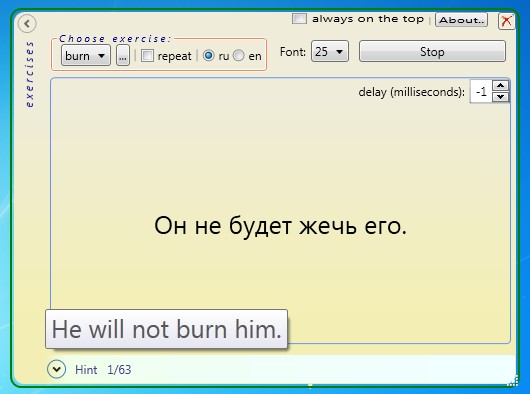








Ya obojayu ego metod prepodavaniya!!! Smotrela kajduyu peredachyu!!! Spasibo vam ogromnoe!!! Jalko vi ne v nashem gorode:( a tak posewala bi vse vashi uroki) a trenajeri prosto klass!!!